লেখক:
Carl Weaver
সৃষ্টির তারিখ:
1 ফেব্রুয়ারি. 2021
আপডেটের তারিখ:
1 জুলাই 2024
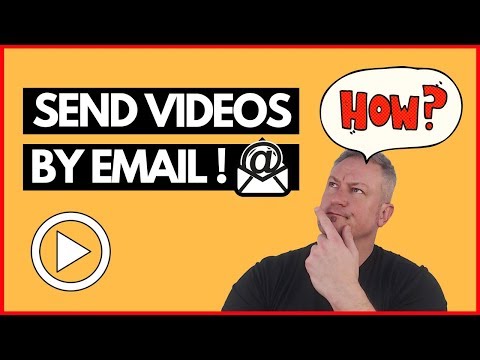
কন্টেন্ট
- ধাপ
- 3 এর মধ্যে পদ্ধতি 1: গুগল ড্রাইভ (জিমেইল)
- 3 এর মধ্যে পদ্ধতি 2: ওয়ানড্রাইভ (আউটলুক)
- পদ্ধতি 3 এর 3: আইক্লাউড ড্রাইভ এবং মেল ড্রপ (আইক্লাউড মেল)
- পরামর্শ
- সতর্কবাণী
এই নিবন্ধটি আপনাকে দেখাবে কিভাবে ইমেইল দ্বারা বড় ভিডিও ফাইল পাঠাতে হয়। বেশিরভাগ ইমেইল সেবার সংযুক্তি 20 মেগাবাইট (এমবি) পর্যন্ত সীমাবদ্ধ, তাই নিয়মিত ইমেইলের মাধ্যমে বড় ফাইল পাঠানোর জন্য আপনাকে ক্লাউড স্টোরেজ ব্যবহার করতে হবে।
ধাপ
3 এর মধ্যে পদ্ধতি 1: গুগল ড্রাইভ (জিমেইল)
 1 খোল জিমেইল ওয়েবসাইট. আপনার জিমেইল একাউন্টে সাইন ইন করতে, আপনার ইমেল ঠিকানা এবং পাসওয়ার্ড লিখুন।
1 খোল জিমেইল ওয়েবসাইট. আপনার জিমেইল একাউন্টে সাইন ইন করতে, আপনার ইমেল ঠিকানা এবং পাসওয়ার্ড লিখুন।  2 লিখুন ক্লিক করুন।
2 লিখুন ক্লিক করুন। 3 গুগল ড্রাইভে ক্লিক করুন। এটি নতুন বার্তা উইন্ডোর নীচে একটি ত্রিভুজ আকৃতির আইকন।
3 গুগল ড্রাইভে ক্লিক করুন। এটি নতুন বার্তা উইন্ডোর নীচে একটি ত্রিভুজ আকৃতির আইকন।  4 ডাউনলোড ক্লিক করুন। এটি গুগল ড্রাইভ উইন্ডোর উপরের ডানদিকে অবস্থিত।
4 ডাউনলোড ক্লিক করুন। এটি গুগল ড্রাইভ উইন্ডোর উপরের ডানদিকে অবস্থিত। - যদি ভিডিও ফাইলটি ইতিমধ্যেই গুগল ড্রাইভে আপলোড করা থাকে, তাহলে ফাইলটি গুগল ড্রাইভের উইন্ডো থেকে পেস্ট করুন যা খোলে।
 5 আপনার কম্পিউটারে ফাইল নির্বাচন করুন ক্লিক করুন।
5 আপনার কম্পিউটারে ফাইল নির্বাচন করুন ক্লিক করুন। 6 ভিডিও ফাইলটি খুঁজুন এবং হাইলাইট করুন। আপনার কম্পিউটারে ভিডিও ফাইলের অবস্থানের উপর নির্ভর করে, ফাইলটি খুঁজে পেতে আপনাকে একটি ভিন্ন ফোল্ডারে (উদাহরণস্বরূপ, ডকুমেন্টস ফোল্ডার) নেভিগেট করতে হতে পারে।
6 ভিডিও ফাইলটি খুঁজুন এবং হাইলাইট করুন। আপনার কম্পিউটারে ভিডিও ফাইলের অবস্থানের উপর নির্ভর করে, ফাইলটি খুঁজে পেতে আপনাকে একটি ভিন্ন ফোল্ডারে (উদাহরণস্বরূপ, ডকুমেন্টস ফোল্ডার) নেভিগেট করতে হতে পারে।  7 ডাউনলোড ক্লিক করুন। এটি গুগল ড্রাইভ উইন্ডোর নিচের বাম কোণে।
7 ডাউনলোড ক্লিক করুন। এটি গুগল ড্রাইভ উইন্ডোর নিচের বাম কোণে। - একটি ভিডিও ফাইল ডাউনলোড করতে অনেক সময় লাগতে পারে। ডাউনলোড শেষ হলে, ভিডিওর একটি লিঙ্ক নতুন বার্তা উইন্ডোতে প্রদর্শিত হবে।
 8 চিঠির বিবরণ লিখুন। অর্থাৎ, প্রাপকের ইমেল ঠিকানা, বিষয় লাইন এবং পাঠ্য লিখুন।
8 চিঠির বিবরণ লিখুন। অর্থাৎ, প্রাপকের ইমেল ঠিকানা, বিষয় লাইন এবং পাঠ্য লিখুন।  9 জমা দিন ক্লিক করুন। এটি নতুন বার্তা উইন্ডোর নীচের বাম কোণে একটি নীল বোতাম। ভিডিও ফাইলটি একটি লিঙ্ক হিসাবে পাঠানো হবে যেখানে চিঠির প্রাপক ফাইলটি ডাউনলোড করতে পারবেন।
9 জমা দিন ক্লিক করুন। এটি নতুন বার্তা উইন্ডোর নীচের বাম কোণে একটি নীল বোতাম। ভিডিও ফাইলটি একটি লিঙ্ক হিসাবে পাঠানো হবে যেখানে চিঠির প্রাপক ফাইলটি ডাউনলোড করতে পারবেন। - যদি প্রাপকের আপনার চিঠির সংযুক্তি দেখার অনুমতি না থাকে, তাহলে যে উইন্ডোটি খোলে, শেয়ার করুন এবং পাঠান ক্লিক করুন।
- এছাড়াও এই উইন্ডোতে (ড্রপ-ডাউন মেনুতে), আপনি প্রাপককে ফাইল সম্পাদনা করতে বা মন্তব্য করতে অনুমতি দিতে পারেন ("দেখুন" হল ডিফল্ট সেটিং)।
3 এর মধ্যে পদ্ধতি 2: ওয়ানড্রাইভ (আউটলুক)
 1 আউটলুক সাইট খুলুন। আপনার আউটলুক অ্যাকাউন্টে সাইন ইন করতে, আপনার ইমেল ঠিকানা এবং পাসওয়ার্ড লিখুন।
1 আউটলুক সাইট খুলুন। আপনার আউটলুক অ্যাকাউন্টে সাইন ইন করতে, আপনার ইমেল ঠিকানা এবং পাসওয়ার্ড লিখুন।  2 থ্রি-বাই-থ্রি গ্রিড আইকনে ক্লিক করুন। এটি আউটলুক উইন্ডোর উপরের বাম কোণে।
2 থ্রি-বাই-থ্রি গ্রিড আইকনে ক্লিক করুন। এটি আউটলুক উইন্ডোর উপরের বাম কোণে।  3 OneDrive এ ক্লিক করুন।
3 OneDrive এ ক্লিক করুন। 4 ওয়ানড্রাইভ উইন্ডোতে ভিডিও ফাইলটি টেনে আনুন। অথবা ডাউনলোড (স্ক্রিনের শীর্ষে) ক্লিক করুন, তারপর ফাইলগুলি ক্লিক করুন এবং একটি ভিডিও ফাইল নির্বাচন করুন।
4 ওয়ানড্রাইভ উইন্ডোতে ভিডিও ফাইলটি টেনে আনুন। অথবা ডাউনলোড (স্ক্রিনের শীর্ষে) ক্লিক করুন, তারপর ফাইলগুলি ক্লিক করুন এবং একটি ভিডিও ফাইল নির্বাচন করুন। - ভিডিও ফাইলের ডাউনলোড অবিলম্বে শুরু হবে, তবে এটি একটি দীর্ঘ সময় নিতে পারে।
- ভিডিও ডাউনলোড করার সময়, OneDrive পৃষ্ঠাটি বন্ধ করবেন না।
 5 যখন ফাইলটি আপলোড করা হয়, OneDrive পৃষ্ঠাটি বন্ধ করুন। ভিডিও ফাইলটি এখন ইমেইল করা যাবে।
5 যখন ফাইলটি আপলোড করা হয়, OneDrive পৃষ্ঠাটি বন্ধ করুন। ভিডিও ফাইলটি এখন ইমেইল করা যাবে।  6 Create এ ক্লিক করুন। এটি পৃষ্ঠার শীর্ষে একটি বোতাম (আপনার ইনবক্সের উপরে)।
6 Create এ ক্লিক করুন। এটি পৃষ্ঠার শীর্ষে একটি বোতাম (আপনার ইনবক্সের উপরে)।  7 সংযুক্ত করুন ক্লিক করুন। এটি পেপারক্লিপ আইকনের পাশে (পর্দার বাম দিকে)।
7 সংযুক্ত করুন ক্লিক করুন। এটি পেপারক্লিপ আইকনের পাশে (পর্দার বাম দিকে)।  8 OneDrive এ ক্লিক করুন। এই বোতামটি পৃষ্ঠার শীর্ষে রয়েছে।
8 OneDrive এ ক্লিক করুন। এই বোতামটি পৃষ্ঠার শীর্ষে রয়েছে।  9 একটি ভিডিও ফাইল নির্বাচন করুন।
9 একটি ভিডিও ফাইল নির্বাচন করুন। 10 পরবর্তী ক্লিক করুন।
10 পরবর্তী ক্লিক করুন। 11 ওয়ানড্রাইভ ফাইল হিসেবে সংযুক্ত করুন বিকল্পে ক্লিক করুন। যদি ফাইলের আকার 20 গিগাবাইটের কম হয় তবে এটিই একমাত্র বিকল্প হবে।
11 ওয়ানড্রাইভ ফাইল হিসেবে সংযুক্ত করুন বিকল্পে ক্লিক করুন। যদি ফাইলের আকার 20 গিগাবাইটের কম হয় তবে এটিই একমাত্র বিকল্প হবে।  12 চিঠির বিবরণ লিখুন। অর্থাৎ, প্রাপকের ইমেল ঠিকানা, বিষয় লাইন এবং পাঠ্য লিখুন।
12 চিঠির বিবরণ লিখুন। অর্থাৎ, প্রাপকের ইমেল ঠিকানা, বিষয় লাইন এবং পাঠ্য লিখুন।  13 জমা দিন ক্লিক করুন। ভিডিও ফাইলটি একটি লিঙ্ক হিসাবে পাঠানো হবে যেখানে চিঠির প্রাপক ফাইলটি ডাউনলোড করতে পারবেন।
13 জমা দিন ক্লিক করুন। ভিডিও ফাইলটি একটি লিঙ্ক হিসাবে পাঠানো হবে যেখানে চিঠির প্রাপক ফাইলটি ডাউনলোড করতে পারবেন। - জিমেইলের বিপরীতে, ওয়ানড্রাইভের মাধ্যমে পাঠানো ফাইলগুলি স্বয়ংক্রিয়ভাবে ভাগ করা যায়।
পদ্ধতি 3 এর 3: আইক্লাউড ড্রাইভ এবং মেল ড্রপ (আইক্লাউড মেল)
 1 সাইটটি খুলুন মেইল আইক্লাউড মেইল. সাইন ইন করতে, আপনার অ্যাপল আইডি এবং পাসওয়ার্ড লিখুন।
1 সাইটটি খুলুন মেইল আইক্লাউড মেইল. সাইন ইন করতে, আপনার অ্যাপল আইডি এবং পাসওয়ার্ড লিখুন। - যদি আইক্লাউড মেল স্বয়ংক্রিয়ভাবে না খোলে, মেল ক্লিক করুন (আইক্লাউড পৃষ্ঠার উপরের-বাম কোণে।
 2 গিয়ার আকৃতির আইকনে ক্লিক করুন (পৃষ্ঠার নিচের বাম কোণে)।
2 গিয়ার আকৃতির আইকনে ক্লিক করুন (পৃষ্ঠার নিচের বাম কোণে)। 3 সেটিংস ক্লিক করুন।
3 সেটিংস ক্লিক করুন। 4 Create ট্যাবে যান। এটি পছন্দ উইন্ডোর শীর্ষে।
4 Create ট্যাবে যান। এটি পছন্দ উইন্ডোর শীর্ষে।  5 বড় সংযুক্তি পাঠানোর সময় মেইল ড্রপ ব্যবহার করার পাশের বাক্সটি চেক করুন। মেইল ড্রপ আপনাকে একটি ইমেইলে লিঙ্ক হিসেবে 5GB পর্যন্ত ফাইল সংযুক্ত করতে দেয়।
5 বড় সংযুক্তি পাঠানোর সময় মেইল ড্রপ ব্যবহার করার পাশের বাক্সটি চেক করুন। মেইল ড্রপ আপনাকে একটি ইমেইলে লিঙ্ক হিসেবে 5GB পর্যন্ত ফাইল সংযুক্ত করতে দেয়। - যদি এই বিকল্পটি ইতিমধ্যে চেক করা থাকে, পরবর্তী ধাপে এগিয়ে যান।
 6 শেষ ক্লিক করুন।
6 শেষ ক্লিক করুন। 7 Create এ ক্লিক করুন। এই বোতামে একটি কলম এবং নোটপ্যাড আইকন রয়েছে (একটি ওয়েব পৃষ্ঠার শীর্ষে)।
7 Create এ ক্লিক করুন। এই বোতামে একটি কলম এবং নোটপ্যাড আইকন রয়েছে (একটি ওয়েব পৃষ্ঠার শীর্ষে)। - একটি নতুন বার্তা জানালা খুলতে, আপনি Alt + Shift চেপে ধরে N চাপতে পারেন।
- ম্যাক ওএস এক্স -এ, Alt এর পরিবর্তে Option টি ধরে রাখুন।
 8 পেপারক্লিপ আইকনে ক্লিক করুন। এটি নতুন বার্তা উইন্ডোর শীর্ষে অবস্থিত।
8 পেপারক্লিপ আইকনে ক্লিক করুন। এটি নতুন বার্তা উইন্ডোর শীর্ষে অবস্থিত।  9 ভিডিও ফাইলটি খুঁজুন এবং হাইলাইট করুন। আপনার কম্পিউটারে ভিডিও ফাইলের অবস্থানের উপর নির্ভর করে, আপনাকে একটি ভিন্ন ফোল্ডারে পরিবর্তন করতে হতে পারে।
9 ভিডিও ফাইলটি খুঁজুন এবং হাইলাইট করুন। আপনার কম্পিউটারে ভিডিও ফাইলের অবস্থানের উপর নির্ভর করে, আপনাকে একটি ভিন্ন ফোল্ডারে পরিবর্তন করতে হতে পারে।  10 চিঠির বিবরণ লিখুন। অর্থাৎ, প্রাপকের ইমেল ঠিকানা, বিষয় লাইন এবং পাঠ্য লিখুন।
10 চিঠির বিবরণ লিখুন। অর্থাৎ, প্রাপকের ইমেল ঠিকানা, বিষয় লাইন এবং পাঠ্য লিখুন।  11 জমা দিন ক্লিক করুন। যদি ইমেলটি নির্দিষ্ট মানদণ্ড পূরণ করে, ভিডিও ফাইলটি একটি লিঙ্ক হিসাবে পাঠানো হবে।
11 জমা দিন ক্লিক করুন। যদি ইমেলটি নির্দিষ্ট মানদণ্ড পূরণ করে, ভিডিও ফাইলটি একটি লিঙ্ক হিসাবে পাঠানো হবে। - একটি ভিডিও ফাইল দেখতে, প্রাপককে অবশ্যই এটি একটি ইমেল থেকে ডাউনলোড করতে হবে।
পরামর্শ
- বেশিরভাগ ক্লাউড স্টোরেজ পরিষেবা আপনাকে অতিরিক্ত ফি (সাধারণত একটি মাসিক ফি) এর জন্য স্টোরেজ ক্ষমতা বাড়ানোর অনুমতি দেয়।
- গুগল ড্রাইভ, ওয়ানড্রাইভ এবং ড্রপবক্সে মোবাইল অ্যাপস রয়েছে। যদি একটি বড় ভিডিও ফাইল একটি iOS ডিভাইস বা অ্যান্ড্রয়েড ডিভাইসের মেমরিতে সংরক্ষিত থাকে, তাহলে নির্দিষ্ট ক্লাউড স্টোরেজগুলির একটিতে ফাইলটি আপলোড করুন (যদি পর্যাপ্ত ফাঁকা জায়গা থাকে), এবং তারপর উপযুক্ত অ্যাপ্লিকেশন ব্যবহার করে ইমেইল দ্বারা ভিডিও ফাইল পাঠান অথবা কম্পিউটার
- আপলোড প্রক্রিয়া সহজ করার জন্য আপনার ডেস্কটপে ভিডিও ফাইলটি অনুলিপি করুন।
সতর্কবাণী
- যদি আপনার ক্লাউড স্টোরেজে পর্যাপ্ত ফাঁকা জায়গা না থাকে, হয় আপনার স্টোরেজ আপগ্রেড করুন (অর্থাৎ, আরও স্টোরেজ কিনুন) অথবা অন্য ক্লাউড স্টোরেজ সার্ভিসে যান।



